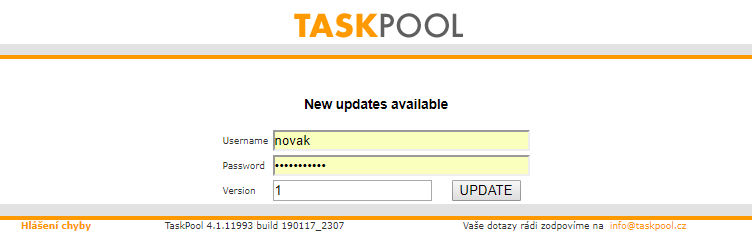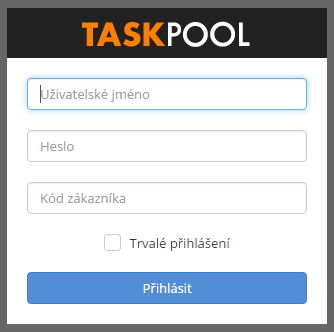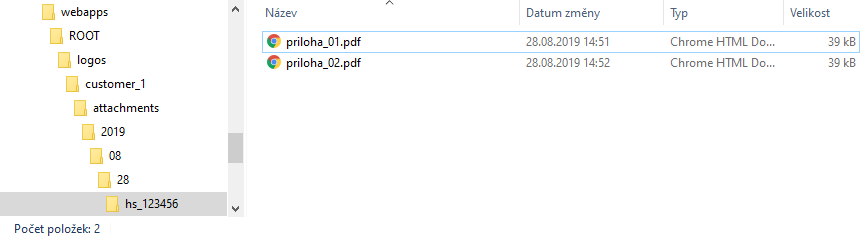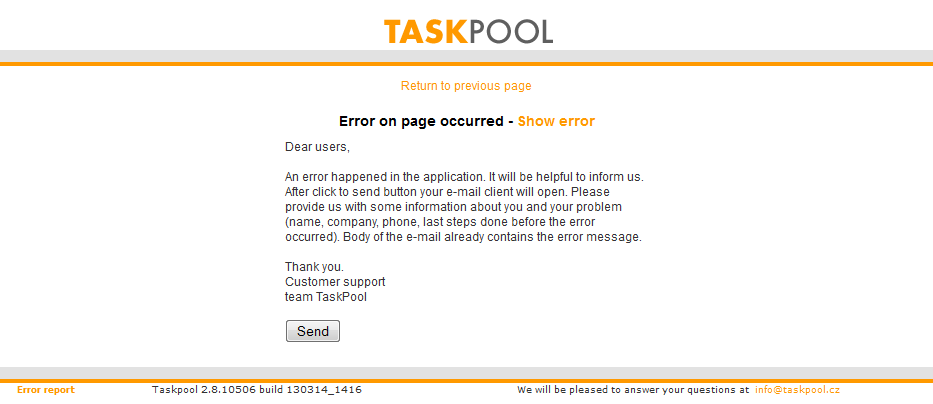Obsah
Seznam obrázků
Vážený zákazníku,
pokud jste právě pořídili systém TaskPool, děkujeme Vám za Vaše rozhodnutí. Jsme Vaší objednávkou potěšeni a rádi Vám budeme při instalaci softwaru nápomocni.
Tento manuál slouží jako příručka správce systému, který bude mít na starosti správu serveru a chod systému TaskPool, zálohování, systémové soubory a databázi, v neposlední řadě také instalaci a upgrade systému. Nejedná se o manuál ke konfiguraci funkcí systému a uživatelského prostředí, k tomu využijte administrátorský a uživatelský manuál.
Pokud se rozhodnete systém TaskPool instalovat sami, tato příručka Vám poslouží jako komplexní návod k instalaci. Pokud byste si nevěděli rady nebo si přejete provést instalaci naším týmem, neváhejte nás kontaktovat (viz kapitola 8. Kontakty).
Systém TaskPool běží výhradně v prostředí Java a lze jej provozovat na stanicích s různými operačními systémy. Již otestovaný je korektní běh na operačních systémech MS Windows (WinServer nebo Windows OS) i Linux (doporučujeme CentOS).
TaskPool je webový nástroj a jeho uživatelé nejsou závislí na platformě, stačí jim běžný internetový prohlížeč v aktuální verzi se zapnutou podporou JavaScriptu, jako jsou Chrome, Firefox, Edge, Opera, MS IE či Safari pro iOS.
Ke korektnímu běhu TaskPoolu je dále potřeba aplikační server a databázový server, více se dozvíte v následující kapitole.
Systém TaskPool má minimální a optimální požadavky na provoz. Zatímco minimální požadavky slouží pro stanovení spodní hranice použitelnosti systému, ty optimální jsou individuální dle náročnosti konkrétního zákazníka na systém. Klíčový je počet souběžně pracujících řešitelů. Přesto lze stanovit doporučenou konfiguraci, která by měla být vyhovující pro většinu běžných zákazníků. Doporučujeme ovšem nechat rezervu pro budoucí možné rozšíření. Současně doporučujeme na serveru neprovozovat další aplikace, které by mohli ovlivnit výkon systému TaskPool.
CPU: minimálně Intel Core i3 nebo ekvivalent v řadě Intel Xeon a vyšší nebo 2x virtuální CPU, optimálně Core i5 nebo ekvivalent v řadě Intel Xeon
RAM: minimálně 4GB, optimálně 8GB a více dle potřeby
HDD: minimálně 80GB, více dle množství příloh (optimálně SSD disky pro rychlejší vyhledávání v archivu)
Dále je nutné mít připraveny následující komponenty, jejich podrobnější nastavení a instalace budou popsány v následujících částech tohoto manuálu. Doporučené verze komponent se vstahují k verzi 4.1.13631.
Java (doporučujeme verzi OpenJDK15U | verze 16U není podporována)
Aplikační server (doporučujeme Tomcat 9.0.46 | verze 10 není podporována)
Databázový server (doporučujeme MySQL 8.0.19, MSSQL 2017 vč. Express, MariaDB 10.5)
SMTP server - bez něj nebude moci TaskPool zasílat e-mailová upozornění (notifikace)
Volitelně je možné použít další komponenty:
LDAP / Active Directory - je-li využíváno k přihlašování v dané síti (více v administrátorském manuálu v kapitole 10. LDAP/AD).
POP3 - pokud chceme využívat komunikaci pomocí e-mailu (více v administrátorském manuálu v kapitole 14. POP3 přiřazení).
Pro korektní běh aplikace TaskPool je nutná instalace prostředí Java 8. Doporučujeme použít verzi OpenJDK, které podléhají licenci GNU General Public License. Domovská stránka je zde:
Je také možné použít verzi od firmy Oracle:
Jako aplikační server je nutné použít Apache Tomcat. Domovská stránka je zde:
Během instalace se nastavuje port, na kterém Tomcat poběží. Doporučujeme použít port 80. Obecně lze ale Tomcat nainstalovat na libovolný neobsazený port. Tento port bude následně ovlivňovat adresu, na které bude TaskPool přístupný, v případě portu 80 se číslo portu do adresy zadávat nemusí.
V unixových systémech doporučujeme umístit instalaci aplikačního serveru do
standartního umístění /usr/local/tomcat/ . V případě Windows
se Tomcat standardně instaluje jako služba s umístěním do adresáře
C:\Program Files\Apache Software Foundation\Tomcat 9.0\
.
POZN.: V konfigurátoru Tomcatu na kartě "Java" se dá ručně nastavit velikost používané paměti. Doporučujeme dle možností serveru nastavit paměť alespoň na 1024MB/2048MB.
Pokud chceme měnit paměť v instalaci na Linuxu,
editujeme soubor
catalina.sh
, jedná se o řádek
JAVA_OPTS="-Xms1024m -Xmx2048m"
, přičemž první hodnota představuje minimální hodnotu
paměti a druhý řádek maximální hodnotu.
Podporovány jsou tyto databázové servery: MySQL 6.x. a vyšší, MariaDB, MS SQL 2000 a vyšší včetně MS SQL Express.
V této kapitole bude detailně popsána situace, kdy je jako databázový server použit MySQL na platformě Windows. Domovská stránka MySQL je zde:
K nastavení databázového serveru, uživatelů a přístupových práv můžeme doporučit nástroj MySQL Administrator, který nabízí přehledné grafické uživatelské rozhraní a je volně ke stažení na webu MySQL.
V případě MySQL verze 8.x ve Windows se po instalaci databázového serveru spustí konfigurační průvodce. V tomto průvodci je několik kroků, u kterých je potřeba zvolit následující varianty:
High Availability – Standalone MySQL Server Replication
Type and Networking - Server Computer (poznačte si číslo portu)
Authentication Method - Use Strong Password Encryption
Accounts and Roles - Použijte silné heslo
Další volby vyberte dle Vaší konkrétní situace. Nezapomeňte si také poznamenat heslo uživatele "root", které budete při instalaci zadávat.
Takto nakonfigurovaný databázový server je připraven pro použití TaskPoolem.
V případě instalace databázového serveru MS SQL je vyhovují defaultní instalace. Pouze je nutné neoužít rozšířené volby pro heslo (změna po přihlášení apod.) Opět si nezapomeňte poznamenat heslo administrátora (v tomto případě uživatele "sa"), které budete zadávat při instalaci.
SMTP server je systémem TaskPool využíván k zasílání e-mailových upozornění na změny neboli notifikací. Notifikace jsou jedna z hlavních funkcí systému a umožňují rychlé a efektivní sledování všech změn. Zároveň jsou plně konfigurovatelné, každý uživatel tak může dostávat pouze ty notifikace, které se týkají přímo jeho apod.
TaskPool umí k SMTP serveru přistupovat pomocí loginu a hesla ale i bez nich. Šifrování je možné použít SSL nebo TSL. Přístup se nastavuje v konfiguračním souboru, více v kapitole 3.4. Soubor Taskpool.properties.
Obsah
Předpokládáme, že aplikační server a databázový server jsou již úspěšně nainstalovány. Detailně opět popisujeme instalaci na platformě Windows za použití databázového serveru MySQL.
Založte v MySQL databázi, např. taskpool s collation utf8mb4_czech_ci
Založte uživatele, který bude vlastnit danou databázi, např.: taskpooluser
Tyto úkony lze pohodlně provést pomocí nástroje MySQL Administrator, HeidiSQL nebo pomocí příkazové
řádky MySQL. Do příkazové řádky MySQL se typicky přihlašuje z příkazové řádky
Windows příkazem: mysql -uroot -p. Parametr -uroot znamená, že se
přihlašujete pod uživatelem "root" a parametr -p znamená, že pro přístup bude
vyžadováno heslo, které jste zvolili při instalaci serveru MySQL. Postup vytvoření
databáze v příkazové řádce je tento:
Založení databáze:
CREATE DATABASE taskpool;
Založení uživatele:
CREATE USER taskpooluser IDENTIFIED BY 'heslo';
Nastavení práv uživatele pro přístup k databázi:
GRANT ALL PRIVILEGES ON taskpool.* TO taskpooluser IDENTIFIED BY 'heslo'; GRANT SUPER ON *.* TO taskpooluser@host IDENTIFIED BY 'heslo'; exit;
POZN. 1: taskpool, taskpooluser a heslo jsou pouze příklady, skript je možné upravit podle vlastních potřeb.
POZN. 2: Příkaz "GRANT SUPER ON *.* TO taskpooluser@host IDENTIFIED BY 'heslo';" přidělí uživateli právo SUPER. To je nutné v případě, že máte v MySQL zapnuté binární logování. Hodnota taskpooluser@host je adresa uživatele podle nastavení SQL serveru, může být tedy např. taskpooluser@localhost, taskpooluser@127.0.0.1 atd. Uživatel "root" má právo SUPER implicitně přiděleno, proto je možné v případě problémů s právy nastavit tohoto uživatele jako majitele databáze.
Prakticky stejný postup lze použít také pro databázi MariaDB.
V případě databázových serverů od firmy Microsoft je postup následující:
Založte databázi s collation CZECH CI AI
Vytvořte uživatele a přidělte mu na danou databázi práva OWNER
Na všech platformách se v kořenovém adresáři Tomcatu nachází podadresář
..\webapps\ROOT\ . Toto je nejvhodnější adresář pro umístění
souborů TaskPoolu. Název adresáře se soubory bude ovlivňovat URL, na kterém bude
přístupný TaskPool. V případě adresáře ROOT může adresa vypadat např.
http://localhost/ . Soubory lze umístit i do jiného adresáře,
např. ..\webapps\taskpool\ . Adresa by pak byla
http://localhost/taskpool/ . Pokud se rozhodnete pro ROOT,
smažte veškerý obsah tohoto adresáře a rozbalte do něj soubory systému TaskPool,
které jste obdrželi po uskutečnění objednávky.
POZOR! Aplikační server musí mít práva ke čtení a
zápisu do adresáře ..\webapps\ROOT\logos\ . Do tohoto adresáře
TaskPool ukládá veškeré přílohy a uživatelské soubory.
Konfigurační soubor se nazývá Taskpool.properties a nachází se
v adresáři ..\webapps\ROOT\WEB-INF . V distribučním balíčku
najdete tento soubor jako Taskpool.properties.empty , je to z
důvodu snažších upgradů systému (více v kapitole 5. Upgrade TaskPoolu). Tento soubor je
před prvním použití nutné přejmenovat na podobu
Taskpool.properties .
Vždy, když dojde ke změně konfiguračního souboru, je pro nabytí změn nutné restartovat službu Tomcat, popř. alespoň instanci TaskPool.
Díky volbě Taskpool.properties: logos.path = může adresář dat logos měnit umístění.
taskpool.properties= je parametr pro přemístění Taskpool.properties jinam,
ale za předpokladu, že TOMCAT bude moct číst soubor a zápis v něm.
Parametr locale.defaultLang = 2 nastaví defaultní jazyk na český.
Další jazyky:
1=English- angličtina3=Deutsch- němčina5=Română- rumunština6=Slovensky- slovenština8=Polskie- polština
Možnost nastavit maximální délku komentáře v: Taskpool.properties job.comment.maxSize=30000(maximum size
of workplace attachment in bytes) hd.comment.maxSize=30000 # maximum size of helpdesk attachment in bytes .
Existuje parametr pro určení časového okna (ve dnech), pro které se počítá SLA: sla.calendar.start=-4000
sla.calendar.length=10000 . Díky tomu se u SLA omezí přespočet a zrychlí se server.
Konfigurační soubor obsahuje následující položky:
SMTP server
Pomocí SMTP serveru TaskPool posílá e-maily. Pokud nebude SMTP nastaven, z TaskPoolu nebudou moci chodit notifikace, eskalace, e-mailové reporty apod.
mail.smtp = URL SMTP serveru
mail.smtp.login = uživatelské jméno pro přihlášení k SMTP serveru
mail.smtp.password = heslo uživatele pro přihlášení k SMTP serveru
POZOR! Pro funční SMTP server nesmí být v
adresáři ..\Tomcat\common\lib\ knihovny
Javamail-1.3.jar a activation-1.0.1.jar
!
Nově může mít každý pool svoje vlastní SMTP pro odeslání emailu. Více se dočtete v Administračním manuálu.
URL TaskPoolu
Toto je URL, na kterém je přístupný TaskPool. URL je použito v notifikacích jako předpona adresy tasku, na který notifikace odkazuje. V případě špatného nastavení odkazu se nebude možné dostat z notifikace na task. Nastavení tohoto URL se případně dá změnit v nastavení licence přímo v TaskPoolu, více v administrátorském manuálu v kapitole 9. Licence.
url.login = např. http://taskpool.vasefirma.cz
Odesílatel e-mailů
Toto je implicitní odesílatel notifikací. Nastavení se dá určit pro každý pool zvlášť přímo v TaskPoolu, více v administrátorském manuálu v kapitole 3. Pooly .
email.from = např. taskpool@vasefirma.cz
Adresa pro odesílání chybových e-mailů
V případě chyby (např. zaseknuté vlákno, nefunkční IMAP, atd.) je tato hodnota použita jako další příjemce informativního e-mailu. Pokud není vyplněno, odesílá se na "helpdesk@taskpool.net".
helpdesk.mail = např. error@vasefirma.cz
Aktivace IMAP rozhraní
Více o této funkci se dozvíte v administrátorském manuálu v kapitole 3.10. Karta E-mail Interface.
hd.checkmail = tato položka může nabývat dvou hodnot (1 - vybírání e-mailů ze schránky je zapnuté, 0 - vybírání e-mailů je vypnuté)
Nastavení připojení k databázi
Toto nastavení je stěžejní pro komunikaci TaskPoolu s databází.
db.url = na toto místo se zapisuje připojovací řetězec k databázi
MySQL:
db.url=jdbc:mysql://localhost:3306/taskpool?useUnicode=true&characterEncoding=utf8
V tomto řetězci reprezentuje "taskpool" název používané databáze a "localhost:3306" reprezentuje URL pro připojení k databázovému serveru. Tyto hodnoty je potřeba změnit podle dané instalace.
MSSQL:
jdbc:jtds:sqlserver://localhost:1433/taskpool
Zde je situace podobná - "taskpool" reprezentuje opět název používané databáze a "localhost:1433" reprezentuje URL pro připojení k databázovému serveru.
db.user = uživatel, který je vlastníkem databáze, např. taskpooluser
db.password = heslo vlastníka databáze
Kód zákazníka
Toto je nepovinná položka. Používá se při použití LDAPu pro přihlašování do TaskPoolu, více v administrátorském manuálu v kapitole 10. LDAP / AD.
Přístupová práva pro aktualizaci instalace
Tyto údaje jsou vyžadovány při aktualizaci databáze TaskPoolu nebo při naplňování prázdné databáze a jsou definovány administrátorem v tomto konfiguračním souboru.
update.username = uživatelské jméno pro aktualizaci databáze
update.password = heslo daného uživatele
Timeout pro export
Export se používá pro uložení informací o jednotlivých tascích do externího souboru. Hodnota timeoutu určuje maximální čas využitelný pro export v milisekundách. V případě velmi rozsálhé databáze je možné, že je timeout při exportu překročen a export neproběhne korektně. V těchto případech lze hodnotu navýšit.
Nastavení WS Trust ověření
Pokud používáte ověření WS Trust, tato část konfiguračního souboru slouží právě pro jeho nastavení.
LDAP timeout
Zde se nastavuje timeout pro přihlášení pomocí LDAP. Pokud se z nějakého důvodu nedaří pomocí LDAP přihlásit, je možné zkusit zvýšit timeout.
Po dokončení úpravy konfiguračního souboru spusťte nebo restartujte server Tomcat.
Aby mohl TaskPool s databází korektně pracovat, musí ji naplnit tabulkami, do kterých bude ukládat data. TaskPool automaticky kontroluje strukturu databáze podle aktuální verze systému. Pokud najde nějakou odlišnost, požádá uživatele o aktualizaci databáze.
Nejprve zadejte do okna internetového prohlížeče adresu, na které je přístupný
TaskPool. Adresa se odvíjí od portu, na kterém běží Tomcat (viz kapitola 2.3. Aplikačni
server) a v jakém adresáři se nachází soubory TaskPoolu (viz
kapitola 3.3. Umístění souborů
TaskPoolu). Pokud Tomcat běží na portu 80, soubory
TaskPoolu jsou nakopírovány v adresáři ..\webapps\ROOT\ , a
nacházíte se přímo na serveru, požadovaná adresa bude
http://localhost/ .
Po zadání správné adresy TaskPool zjistí prázdnou databázi a požádá o její aktualizaci. Objeví se následující okno:
Jako "Username" a "Password" se zadávají nastavené hodnoty ze souboru "Taskpool.properties" (viz kapitola 3.4. Soubor TaskPool properties). Pole "Version" určuje, které procedury budou při aktualizaci provedeny. Pro kompletní naplnění či update databáze použijte pouze hodnotu 1. Ostatní hodnoty slouží pro dílčí updaty a používají se v nestandardních situacích.
Tlačítkem "UPDATE" spustíte aktualizaci databáze. Na obrazovce uvidíte výpis prováděných akcí. Po skončení aktualizace se objeví nápis "UPDATE DONE SUCCESSFUL" a tlačítko "ACCEPT". Na toto tlačítko klikněte a poté restartujte Tomcat.
Poznámka: V případě použití MySQL MariaDB je nutný import čisté databáze (ke stažení na www.taskpool.cz v sekci Podpora / Ceník a další dokumenty).
Aplikace TaskPool umožňuje fulltextové vyhledávání. Indexují se veškeré psané
texty k tasku, a to vždy při jakékoliv jeho změně. Reindexaci je možné vyvolat i
explicitně. Do adresního řádku prohlížeče zadejte adresu TaskPoolu následovanou
stránkou /fulltext.do , tedy např. http://localhost/fulltext.do .
V prohlížeči se zobrazí stránka podobná updatu databáze (kapitola 3.5. Naplnění
databáze. Přihlašovací údaje jsou stejné jako pro update
databáze, políčko Customer ID slouží pro reindexaci jen jednoho zákazníka v multi
licenčním prostředí. Do tohoto pole není nutné zadávat žádnou hodnotu. Po kliknutí
na tlačítko "REFULLTEXT" se spustí reindex veškerých dat.
Během reindexace je možné s TaskPoolem standardně pracovat, pouze fulltextové hledání není možné. Po skončení reindexace se na obrazovce zobrazí její výsledek a tlačítko "ACCEPT". Po stisknutí tlačítka již bude fulltextové hledání v TaskPoolu dostupné.
POZN.: Reindexace fulltextu není běžně při aktualizaci databáze prováděna z důvodu velké časové náročnosti. Doporučujeme ji provádět pouze tehdy, pokud dochází k problémům s fulltextovým vyhledáváním. Vzhledem k možnému zpomalení systému ji však doporučujeme provádět v době, kdy s TaskPoolem nikdo nepracuje, např. přes noc.
Pokud jste vše správně nastavili, tak by se po zadání URL TaskPoolu měla zobrazit tato přihlašovací obrazovka:
Instalace TaskPoolu obsahuje předkonfigurovaný administrátorský účet, jehož
přístupové údaje jsou admin/noileta3. Heslo velmi důrazně doporučujeme změnit!
Zálohování celé aplikace doporučujeme provádět alespoň jednou týdně. Je nutné provádět zálohu následujících komponent:
konfigurační soubor
..\ROOT\WEB-INF\Taskpool.properties, kde je uložen přístup k databázi a další důležité informacecelý adresář
..\ROOT\logos\, kde jsou uloženy veškeré uživatelské soubory a přílohydatabáze TaskPoolu, v případě MySQL používejte tento příkaz:
mysqldump [název databáze] > [cesta\soubor.sql] –R –e –c –u[uživatel databáze] –p[heslo]např:
mysqldump taskpool > c:\Zaloha\db_2010_03_01.sql –R –e –c –utaskpooluser -ptppassexterní databáze (jsou-li používány)
POZOR! Pokud je nakonfigurovaný SMS konektor, musíme zálohovat také tyto soubory:
knihovnu SMS konektoru
..\ROOT\WEB-INF\lib\smsBranaConnector.jarkonfigurační soubor SMS konektoru
..\ROOT\WEB-INF\smsBranaConnector.properties
POZOR! Pokud jsou nakonfigurovány pluginy na míru, musíme zálohovat také tyto soubory:
knihovny pluginů
..\ROOT\WEB-INF\lib\Plugin*.jarkonfigurační soubory pluginů
..\ROOT\WEB-INF\Plugin*.properties
K jednoltivým taskům lze přikládat přílohy (soubory libovolného typu). Omezení velikosti připojovaných příloh (pro Pracoviště i pro Helpdesk) lze nastavit v Taskpool.properties.
Přílohy jsou ukládány v této adresářové struktuře:
V podsložce attachments jsou podsložky odkazující na rok, měsíc a den přidání přílohy (stejné datum, jako je uvedeno v historii tasku). Složka hs_123456 je hash odkazující na konkrétní task.
Díky této struktuře lze jednoduše archivovat (přesouvat na jiné místo) soubory, které již nejsou používány a v případě potřeby je lze opět dokopírovat do původního umístění. Lehce tak lze uvolnit místo odsunutím příloha starších 5 let apod.
Při pokusu o otevření archivovaného (přesunutého) souboru se zobrazí informace "soubor neexistuje".
Upgradem TaskPoolu je myšleno přechod z aktuální verze na vyšší verzi (např. z 4.0 na 4.1). Přechod však může probíhat i v rámci stejné verze, pouze na novější build (z 4.1 na novější 4.1). Postup upgradu je při obou variantách shodný.
Upgrade ze starších verzí musí vždy probíhat přes verzi 2.5, kde je zahrnuto několik zásadních změn v uložení dat do databáze. Pokud tedy např. upgradujeme TaskPool verze 2.3 na verzi 4.1, musíme nejprve upgradovat na verzi 2.5 a až poté je možný upgrade na verzi 4.1.
POZN.: Pokud máte zakoupenou maintenance, máte nárok na všechny verze, které vyjdou v období Vaší maintenance. Pokud maintenance nevlastníte a přejete si upgradovat TaskPool na vyšší verzi, je nutné maintenance dokoupit. Cena roční maintenance představuje 15% z ceny Vaší licence a dokupuje se kontinuálně.
POZN.: Pokud se jedná o generační upgrade (například z 2.9 na 4.0), je potřeba vždy kontaktovat podporu pro ověření kompatibility!
Postup při upgradu TaskPoolu je následující:
Vypněte server Tomcat, popř. pouze instanci TaskPool.
Proveďte zálohu všech částí systému, popsaných v kapitole 4. Zálohování.
Smažte adresář
..\ROOT\WEB-INF\lib\, KROMĚ částí popsaných v kapitole 4. Zálohování, tedy případné souborysmsBranaConnector.jaracobsconnector.jar(samozřejmě pokud existují). Dále smažte adresář..\ROOT\WEB-INF\classes\.Přepište všechny soubory v adresáři
..\ROOT\novými soubory z instalačního balíčku.Smažte obsah adresáře "work" umístěného zde:
..\Apache Software Foundation\Tomcat 9.0\work\.Spusťte server Tomcat (instanci TaskPool).
Pokud nová verze vyžaduje aktualizaci databáze, objeví žádost o přístupové údaje ke spuštění aktualizace. Postup aktualizace je popsán v kapitole 3.5. Naplnění databáze. Po aktualizaci restartuje Tomcat (instanci).
Pokud nová verze TaskPoolu nevyžaduje aktualizaci databáze, je TaskPool po spuštění Tomcatu (instance) rovnou připraven k použití.
Pro komfortní zálohování doporučujeme použít software SQL Backup And FTP, který je k dostání i ve freewarové verzi a umožňuje komfortní zálohování databází i souborů najednou pomocí jednoho kliknutí. Ovládání tohoto softwaru je navíc velice intuitivní. Domovská stránka projektu je http://sqlbackupandftp.com/ .
Při chodu TaskPoolu může ojediněle dojít k chybě. V takovém případě je zobrazena chybová obrazovka s formulářem pro odeslání specifikace chyby týmu podpory
Kliknutím na tlačítko Show error můžeme zobrazit konkrétní chybu. Tlačítkem Return to previous page se vrátíme na předchozí obrazovku.
Pro efektivní bug reporting je důležité tlačítko Send, které spustí výchozího e-mailového klienta a psaní zprávy s přednastavenou adresou. Stěžejní je detailně popsat, které činnosti předcházely chybě.
Velmi důležité je také zaslat log aplikace. Máme k dispozici konkrétní chybu, v logu je však zaznamenáváno více informací a je možné sledovat delší časový úsek před chybou. Jedná se o následující soubory:
Linux - jedná se o soubor
catalina.out, který se může nacházet na libovolném místě dle dané
instalace. Do tohoto souboru se ukládají logy za celou dobu běhu TaskPoolu, zpravidla je
tedy velmi objemný, pro reporting stačí zaslat část logu z období, kdy došlo k
chybě.
Windows - logy se zpravidla nacházejí v adresáři s
aplikačním serverem, tedy ..\Tomcat\logs\stdout_[datum]. V prostředí
Windows se vytváří nový log vždy při restartu Tomcatu, dané soubory s logy jsou označeny
datem, opět stačí zaslat log pouze z období, kdy došlo k chybě.
Zároveň je kdykoliv možné využít naše helpdeskové rozhraní, nacházející se na adrese www.taskpool.cz/ v sekci Podpora -> Helpdesk pro zákazníky.
V případě problémů s instalací nás prosím kontaktujte pomocí našeho helpdeskového formuláře umístěného na této adrese:
Další kontaktní údaje jsou uvedeny na této stránce:
(c) Copyright 2023 ComArr, spol. s r.o.